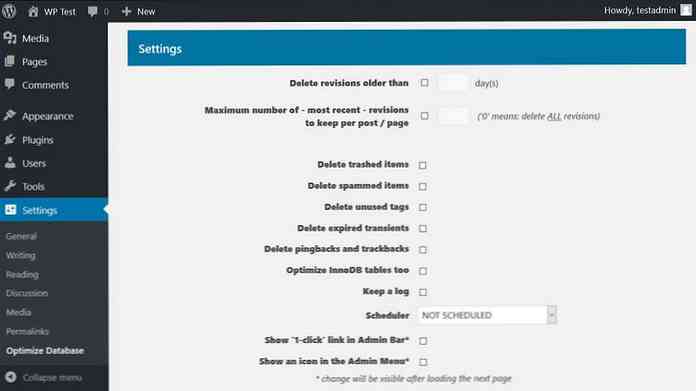Лучшие практики для обрезки вашей базы данных WordPress
Чистая установка WordPress начинается с 12 таблиц базы данных по умолчанию, однако, со временем данные быстро складываются. Ваш многочисленный сообщений, страницы, Комментарии, опции, а также настройки все сохраняются в базе данных. Кроме того, многие плагины (а иногда даже темы) также создавать свои собственные таблицы базы данных. Но много этих данных стать лишним спустя некоторое время.
Рано или поздно накладные расходы базы данных могут чувствовать себя вредно. Ваш сервер замедляется, время загрузки страницы увеличивается, экспорт и импорт усложняются, и создание резервной копии может занять много лет.
Итак, в этой статье мы рассмотрим лучшие практики для обрезки вашей базы данных WordPress. Даже если у вас сейчас нет проблем, стоит подумать о том, как можно улучшить производительность вашего сайта, ускорить рабочий процесс резервного копирования и сделать обслуживание сайта более управляемым.
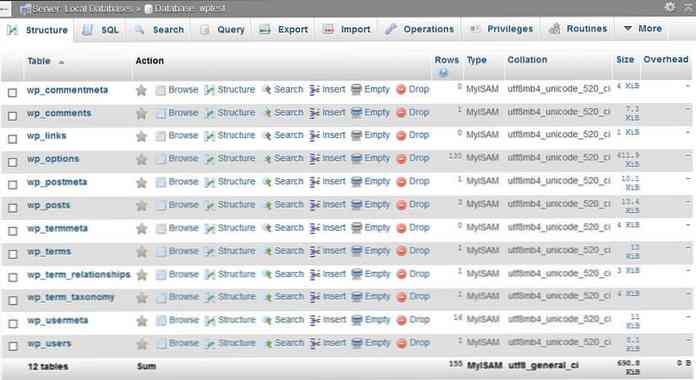
Не забудь создать резервную копию базы данных прежде чем начать, чтобы ничего не потерять если что-то пойдет не так во время уборки.
1. Выполните ручную очистку
Есть много избыточных элементов данных, которые вы можете удалить вручную, просто от администратора WordPress.
Удалить сообщения, которые вам не нужны
WordPress сохраняет все типы сообщений (сообщения, страницы, пользовательские типы сообщений) в wp_posts таблица и соответствующие метаданные wp_postmeta.
если ты очистить корзину в “Сообщений” а также “страницы” Панели в вашем админе WordPress вы уже избавитесь от большого количества ненужных данных. Если у вас много Черновики и ожидающие сообщения это также хорошая идея, чтобы просмотреть их и удалить то, что вам не нужно.
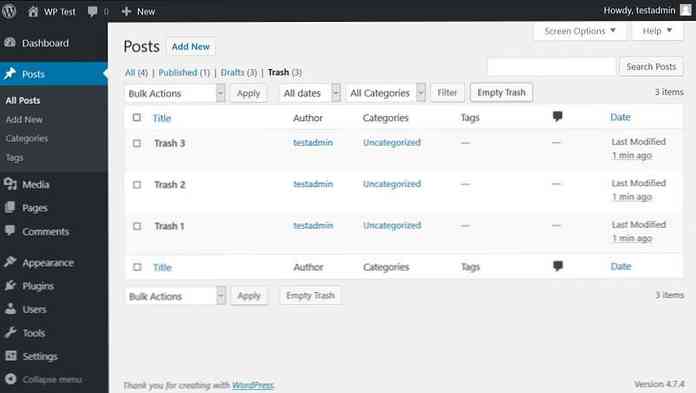
Обратите внимание, что медиа-элементы (содержание “Средства массовой информации” панель) являются не хранится в базе данных но в / WP-содержание / добавления / папка.
Удалить неиспользуемые категории и теги
Если у вас слишком много категории и теги, которые вы не используете также стоит удалить те, которые вам не нужны. Категории и теги - это два типа таксономии, к которым вы можете получить доступ от администратора WP. От удаляя ненужные, Вы можете освободить место в wp_terms, wp_term_relationships, а также wp_term_taxonomy таблицы базы данных.
Удалить неиспользуемые плагины и темы
По умолчанию плагины сохраняются в / WP-содержание / плагины / папка, а темы идут в / WP-содержание / темы /. Тем не менее, многие плагины, а также некоторые темы создавать свои собственные таблицы базы данных. Они также часто сохранить параметры в WP-опция Таблица.
Поэтому удаление ненужных плагинов и тем может освободить значительное пространство в вашей базе данных. Тем не менее, для этого вы должны удалить их, а не деактивировать.
Удалить комментарии, которые вам не нужны
Вы можете удалить неподтвержденные, спам и помеченные комментарии от “Комментарии” панель в вашем админ WordPress. Таким образом, вы можете уменьшить размер wp_comments а также wp_commentmeta таблицы.
Если ваш сайт получает много комментариев, также стоит подумать об использовании сторонней системы комментариев, такой как Disqus или Livefyre, чтобы вам вообще не нужно было хранить комментарии в вашей базе данных..
2. Оптимизируйте свою базу данных через phpMyAdmin
Доступ к phpMyAdmin
PhpMyAdmin это программное обеспечение, которое позволяет вам управлять базой данных MySQL. В вашей cPanel найдите “Базы данных” раздел и просто нажмите значок phpMyAdmin.
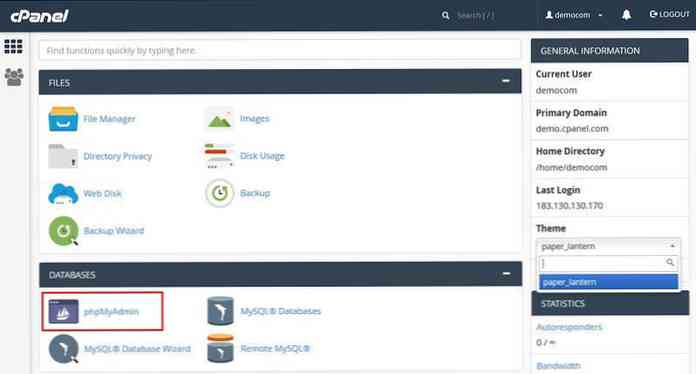
Если вы находитесь на своем локальном компьютере, вы можете найти phpMyAdmin на вашем локальном веб-сервере, обычно на HTTP: // локальный / PHPMyAdmin URL.
Удалить базу данных
phpMyAdmin имеет функцию, которая позволяет вам оптимизировать вашу базу данных. Обслуживание таблицы> Оптимизировать таблицу вариант управляет ОПТИМИЗИРУЙТЕ СТОЛ MySQL-запрос для выбранных таблиц и снимает накладные расходы вашей базы данных.
Как вы можете видеть на скриншоте ниже, phpMyAdmin показывает, если у вас есть накладные расходы в таблице (последний столбец). Выберите таблицы, которые имеют накладные расходы, или выберите все таблицы, если хотите, и выполните запрос.
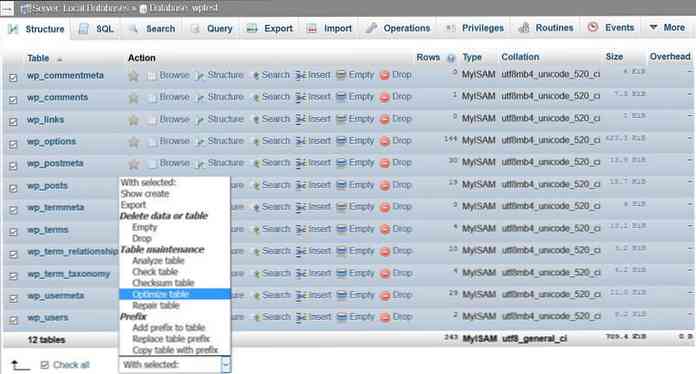
Если у тебя есть поврежденная таблица в вашей базе данных Вы можете восстановить его, выбрав “Ремонтный стол” вариант (это ниже “Оптимизировать таблицу”) который запускает РЕМОНТНЫЙ СТОЛ MySQL-запрос.
3. Используйте встроенную оптимизацию базы данных WP
WordPress также имеет инструмент автоматической оптимизации базы данных. Чтобы получить к нему доступ, вы должны редактировать WP-config.php файл. Это конфигурационный файл вашей WordPress-установки. Вы можете найти это в вашей корневой папке что вы можете получить доступ через FTP (SFTP).
Открой WP-config.php файл в редакторе кода и добавьте следующую строку в начало, после стартового тега PHP ():
define ('WP_ALLOW_REPAIR', true); 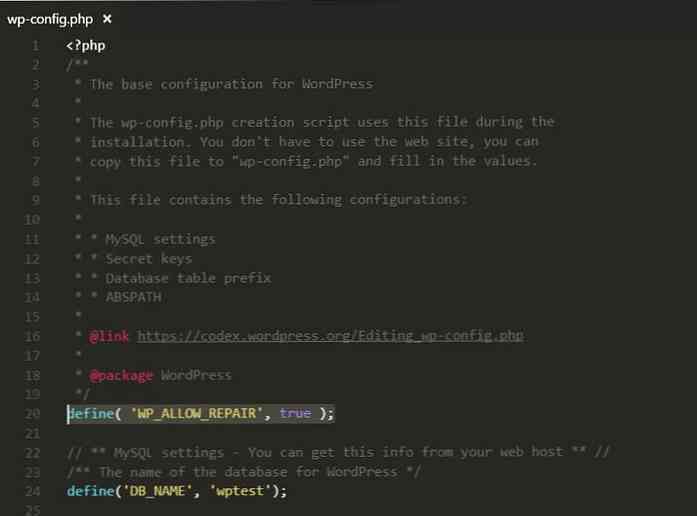
Спасти WP-config.php файл и Открой http://yoursite.com/wp-admin/maint/repair.php URL-путь. Вы окажетесь на следующем экране:
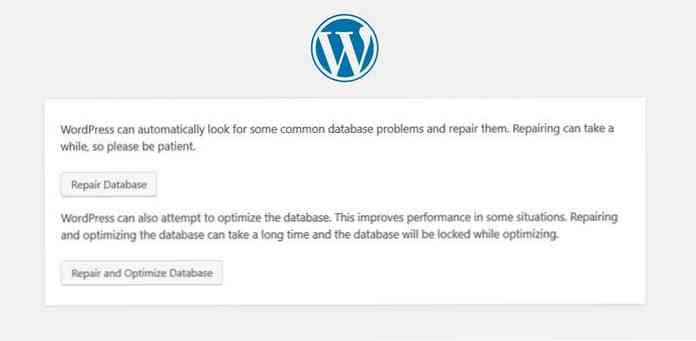
“Ремонт базы данных” опция ищет и исправляет общие проблемы с базой данных. Другой вариант, “Ремонт и оптимизация базы данных” также пытается оптимизировать базу данных что может улучшить производительность (время загрузки страницы) вашего сайта.
Обратите внимание, что если вы выберете последний, ваша база данных будет заблокирована пока задача не будет выполнена (вы не можете сохранить, отредактировать или удалить и т. д.).
Когда вы закончите не забудьте удалить define ('WP_ALLOW_REPAIR', true); линия от WP-config.php файл, как инструмент оптимизации базы данных может быть доступ к любому не только админами.
4. Обрежьте свою базу данных с помощью плагинов
Есть более сложные задачи по оптимизации базы данных, такие как удаление просроченных переходных процессов, потерянных мета-элементов, дубликатов и прежних пост-ревизий, которые наиболее безопасно сделать с помощью плагины очистки базы данных.
Ниже вы можете найти лучшие бесплатные плагины Вы можете использовать для дальнейшей обрезки вашей базы данных. Эти плагины также выполняют некоторые из задач, которые я упомянул в “Ручная очистка” раздел, который означает вам не обязательно делать это вручную.
WP-Optimize
Плагин WP-Optimize удаляет помеченные и неутвержденные комментарии, pingbacks, trackbacks, просроченные переходные параметры, очищает wp_postmeta данные таблиц и осиротевших отношений, и имеет много других замечательных функций.
На панели параметров вы можете выбрать, какие задачи вы хотите выполнить. Кроме того, вы также можете график автоматических еженедельных уборок, согласно вашей спецификации.
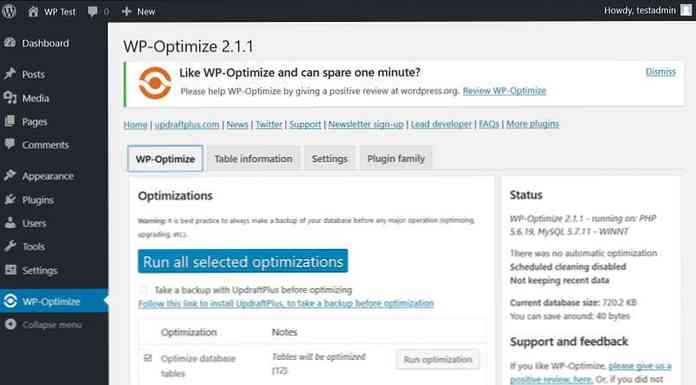
WP Sweep
Плагин WP Sweep имеет функции, аналогичные вышеупомянутому WP-Optimize, например, его можно использовать для удаления ненужных сообщений и комментариев., дублирующая мета поста, временные параметры, потерянная мета, так далее.
У WPBeginner есть интересный пост, в котором они приводят доводы в пользу WP Sweep (в отличие от WP-Optimize), поскольку он “использует правильные функции удаления WordPress как можно больше вместо выполнения прямых запросов на удаление MySQL”. Оба плагина великолепны, выберите то, что вам больше нравится, вы не ошибетесь ни с одним из них.
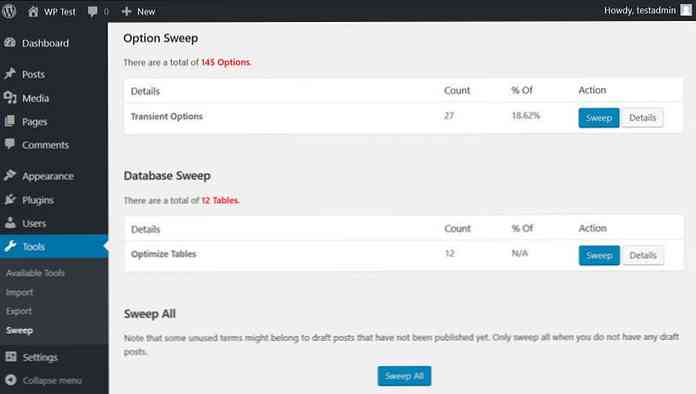
Оптимизировать базу данных после удаления ревизий
С помощью этого плагина вы можете удалять потерянные элементы, просроченные переходные процессы, пингбэки, трекбэки, спам и т. Д. Кроме того, вы можете выбрать ведение журнала и настройка ежечасно, дважды в день, ежедневно, еженедельно или ежемесячно планировщик оптимизации.
Как следует из названия, до оптимизации базы данных он удаляет пост ревизии которые обычно занимают огромное место в базе данных. На панели параметров вы можете выбрать сколько ревизий Вы хотите сохранить, а также возраст пересмотров это можно удалить. Этот плагин многосайтовая-совместимый а это огромный плюс.